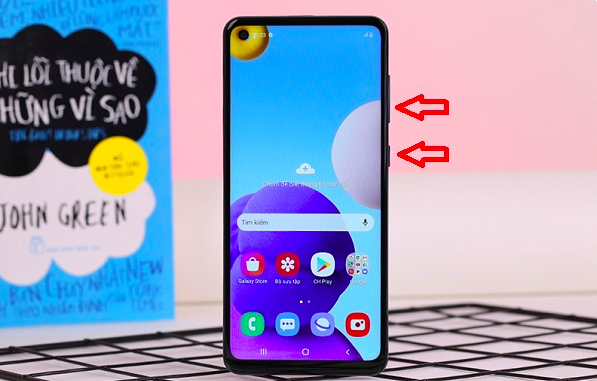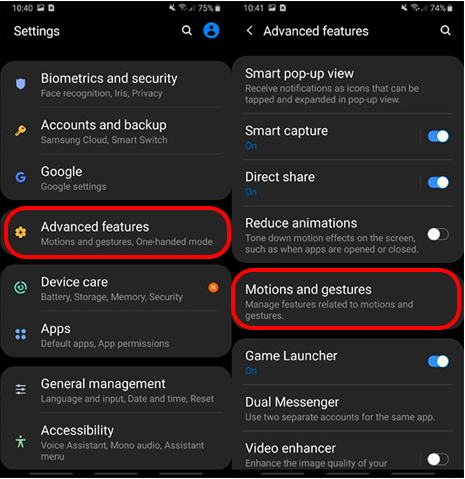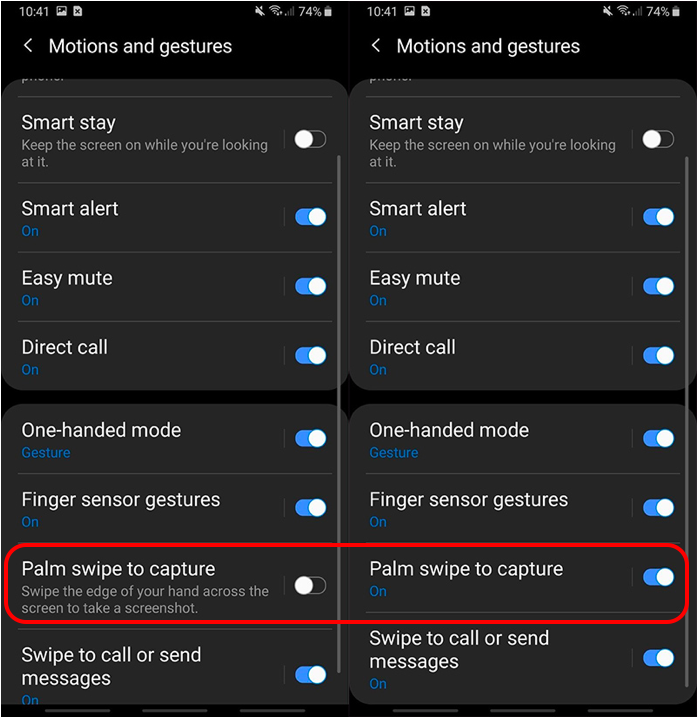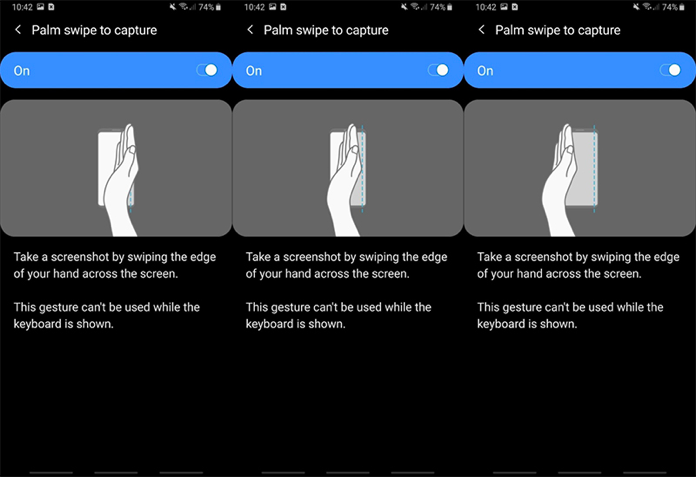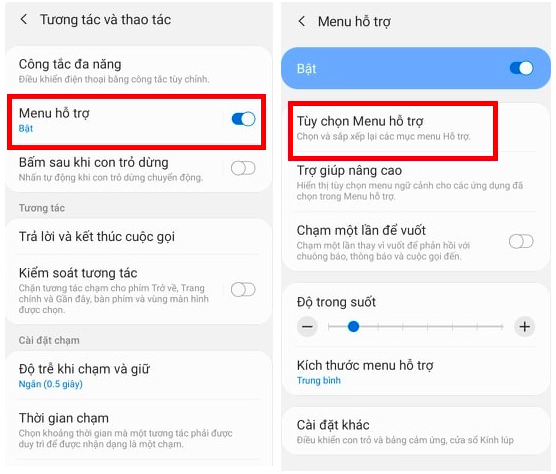Là phiên bản kế nhiệm của người đàn anh A21, Galaxy A21s được Samsung nâng cấp thêm về cầu hình, hiệu năng cùng cụm 4 camera chữ L chụp hình ấn tượng. Thiết bị smartphone này được dự đoán sẽ tăng thêm phần cạnh tranh hơn rất nhiều ở mức giá tầm trung, một phân khúc mà nhiều người dùng điện thoại tại Việt Nam chú ý đến. Trong bài viết này, huongdanaz.com sẽ hướng dẫn cho bạn cách chụp màn hình trên điện thoại Samsung Galaxy A21s.
Cách chụp màn hình Samsung A21s
Bạn đang đọc: Hướng dẫn cách chụp màn hình điện thoại Samsung Galaxy A21s | Hướng Dẫn AZ
1) Chụp bằng phím vật lý
Bước 1: Chọn hình ảnh, nội dung xuất hiện trên màn hình điện thoại cần lưu lại
Bước 2: Nhấn cùng lúc 2 phím: Giảm âm lượng + Nguồn.
Lưu ý:
+ Phải nhấn nhanh đồng thời 2 phím. Nếu nhấn chậm sẽ xảy ra các trường hợp như: Giảm âm lượng của điện thoại hoặc khóa màn hình.
+ Giữ 2 phím trong khoảng 2-3 giây
+ Khi màn hình nháy sáng thì nhả tay ra
Như vậy là bạn đã chụp màn hình Samsung Galaxy A21s thành công xuất sắc rồi đó. Để xem, chỉnh sửa hoặc san sẻ tấm hình vừa chụp, bạn hoàn toàn có thể tìm trong đường dẫn : Thư viện ( Album ) — Ảnh chụp màn hình ( Screenshot )
2) Chụp màn hình Samsung A21s bằng Palm swipe to capture (Vuốt để chụp)
Đây được xem là một trong những tính năng mưu trí trên điện thoại cảm ứng Samsung A21s. Để setup và chụp bạn thực thi như sau :
Bước 1: Bạn nhấn vào mục Cài đặt (Settings), tiếp theo nhấn chọn vào mục Tính năng vượt trội ( Advanced features).
Bước 2: Bạn kéo xuống dưới, nhấn chọn vào mục Chuyển động và Cử chỉ (Motions and gesture).
Bước 3: Tiếp theo, bạn gạt thanh ngang từ trái sang phải tại mục Vuốt để chụp (Palm swipe to capture) để kích hoạt.
Bước 4: Để chụp màn hình, bạn chỉ cần đặt cạnh bàn tay ở gần mép màn hình sau đó gạt sang trái hoặc phải để chụp.
3) Chụp màn hình Samsung A21s bằng Assistant Menu (Trợ lý Menu)
Bước 1: Bạn truy cập vào mục Cài đặt (Settings), sau đó chọn vào mục Hỗ trợ (Accessibility)
Bước 2: Tiếp theo chọn vào mục Tương tác và thao tác (Interaction and dexterity).
Bước 3: Gạt thanh ngang từ trái sang phải tại mục Trợ lý Menu (Assistant menu) để kích hoạt. Trên màn hình điện thoại sẽ xuất hiện 4 ô vuông nhỏ đó là biểu tượng của Assistant Menu.
Bước 4: Để chụp màn hình, bạn nhấn vào biểu tượng Assistant menu và chọn vào mục Chụp ảnh màn hình (Screenshot)
Trên đây là thông tin chi tiết về 3 cách chụp màn hình A21s, chúc bạn thao tác thành công và nhanh chóng lưu lại những thông tin mình cần.
Lượt xem: 5281
Gửi Phản Hồi
Bạn phải đăng nhập để viết phản hồi .